前回に記事で、Filmoraでのマスクの適用方法を紹介しました。
「イメージマスク」というプリセットから、形を選択し、適宜調整するのでした。

そこで、マスクをもっと自由な形でできないものか・・と思いました。
しかし、Filmora9や10には、その機能はありません。
専用の別ソフトでマスクを作る方法もありますが、
ここでは、疑似的なマスクではありますが(マスクされたっぽく見える)、
超簡単な方法を紹介します。
精度が悪いので使うシーンが限られますが・・・
参考程度に共有します。
1.自由な形の単色画像を作成する
まず、任意の形をした単色画像を作成します。
例として、手足の生えたハートを作成してみました。
(例として謎過ぎ^^;)
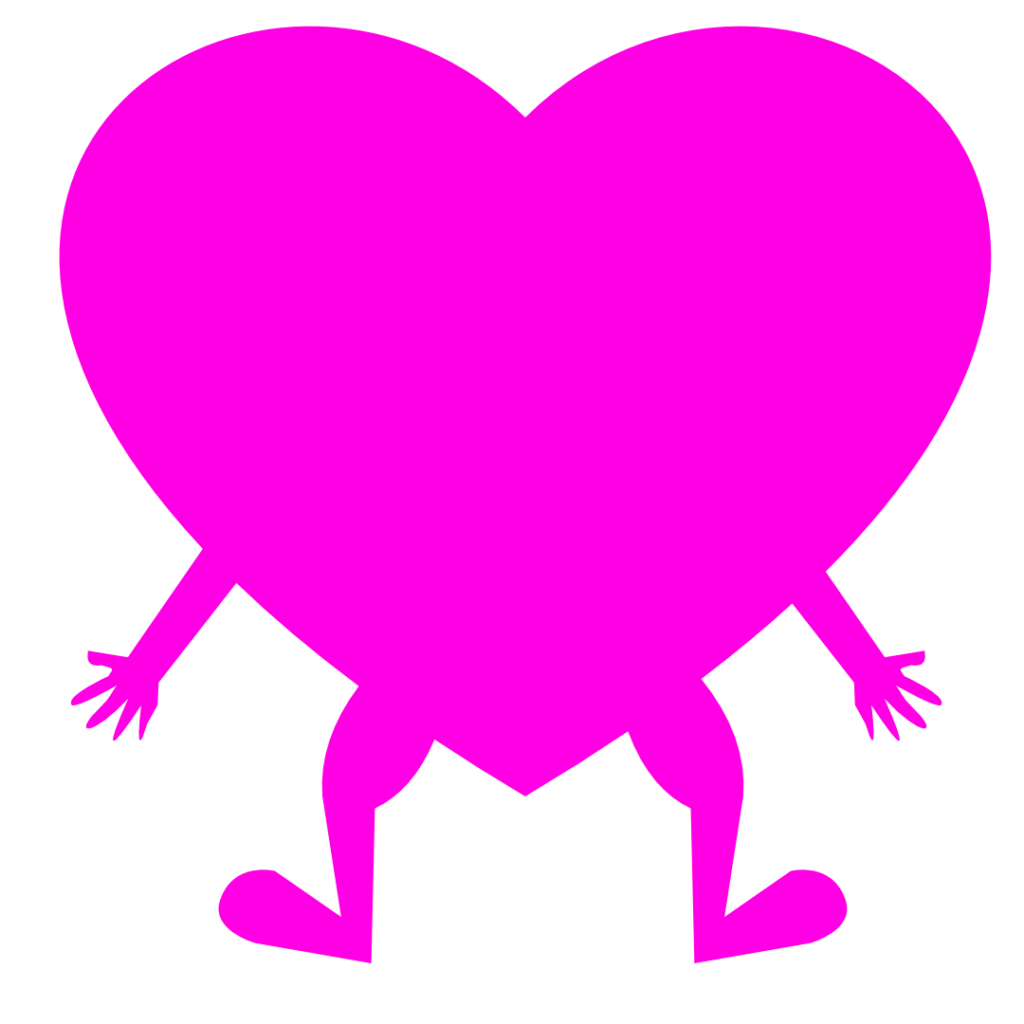
<このときの注意点>
●画像は背景を透明にする(もしくは別の単一色にして、後でクロマキーを適用する)
●単一色は、背景の動画の色が暗ければ白、明るければ黒を選択する
※ハートは本当は白ですが、この記事では見えないので、ピンクに塗ってます。

2.動画に適用する
Filmoraの動画上に、作成した単一色画像を配置します。
このとき、マスクしたい画像をその単一色画像の上に配置します。
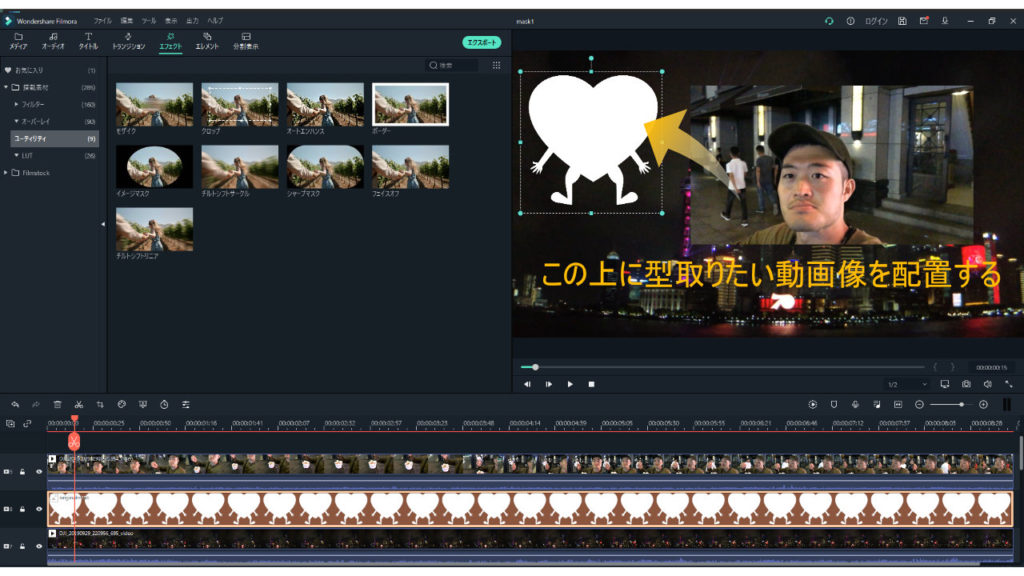
そのままだと、ハートが隠れます。
が、それから上に重ねた動画像のトラックをビデオタブの「合成」を調整します。
描画モードを「比較(暗)」にします。
すると、真っ白だった部分(ハート型)に動画像が描画されるようになります。
疑似的マスクの完成です!^^;
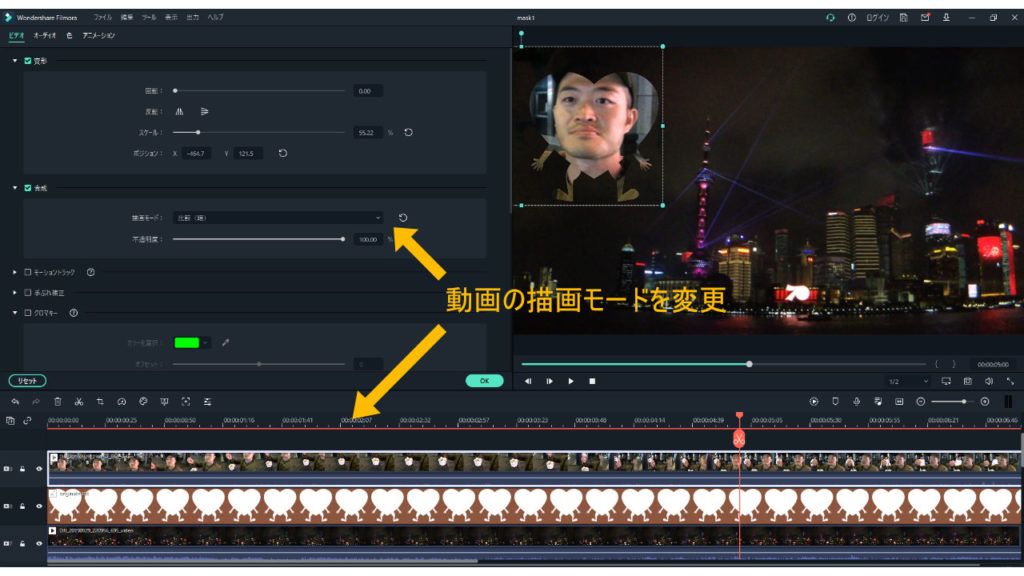
もし背景の動画が明るければ、真っ黒なハートを作り、描画モードを「比較(明)」にします。
このように、実に簡易的な方法ですが、「描画モード」を調整するという知識を知っておくと何かと役に立つはずです。
背景の動画の色にかなり左右され、完全にマスクしたい部分以外も若干描画されることもあります。
そんなときは、基本のイメージマスクの範囲を調整し、目立つようなところをカットすればよいかと思います。。
もっと王道なマスクを作りたい・・そんな方は別の記事でお会いしましょう^^;
とりあえず、こんな方法もあるよということで。


















